როგორ გამოვასწოროთ PayPal-ის ტრანზაქციების ნახვის შეცდომა – TechCult
Miscellanea / / April 18, 2023
ზოგჯერ შეიძლება შეგექმნათ შეცდომა თქვენი PayPal ტრანზაქციის ისტორიის ნახვისას. ეს შეიძლება იყოს იმედგაცრუებული, მაგრამ არ ინერვიულოთ! ამ სახელმძღვანელოში ჩვენ გასწავლით, როგორ გამოასწოროთ PayPal-ის ტრანზაქციების ნახვის შეცდომა.
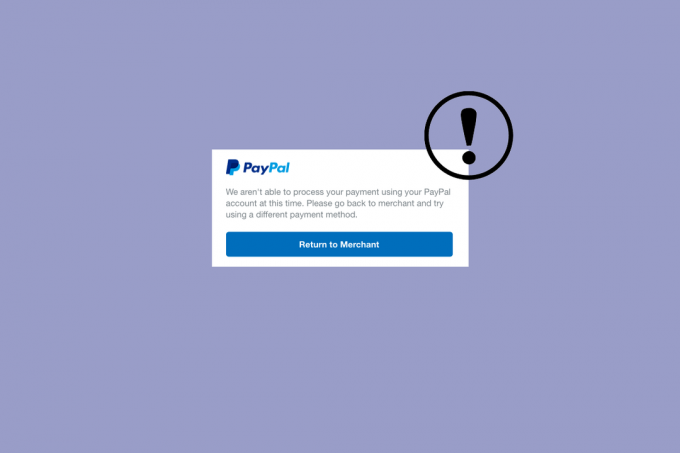
Სარჩევი
როგორ გამოვასწოროთ PayPal-ის ტრანზაქციების ნახვის შეცდომა
თუ თქვენი PayPal ტრანზაქციების ნახვის მცდელობისას შეცდომას განიცდით, გააგრძელეთ ამ სტატიის კითხვა, რათა მოაგვაროთ პრობლემა, რომ უმოკლეს დროში დაიწყოთ თქვენს ტრანზაქციებზე წვდომა.
Სწრაფი პასუხი
სცადეთ დაუკავშირდეთ PayPal-ის მომხმარებელთა მხარდაჭერას დახმარებისთვის. ასევე, შეგიძლიათ სცადოთ გამორთოთ ნებისმიერი გაფართოება, რომელიც დააინსტალირეთ და სცადოთ ხელახლა ნახოთ თქვენი PayPal ტრანზაქციები.
რატომ არ მუშაობს ჩემი PayPal eBay-თან?
თუ თქვენი PayPal ანგარიში არ მუშაობს eBay-თან, ეს შეიძლება იყოს მრავალი მიზეზის გამო. მიზეზების ანალიზი გადამწყვეტი ნაბიჯია პრობლემების გადასაჭრელად, თუ როგორ უნდა გამოსწორდეს PayPal-ის ტრანზაქციების ნახვის შეცდომა.
- თქვენი PayPal ანგარიში არ არის დაკავშირებული თქვენს eBay ანგარიშთან.
- თქვენ არ გაქვთ საკმარისი თანხა თქვენს PayPal ანგარიშზე შესყიდვის დასასრულებლად.
- PayPal-ს შეიძლება ჰქონდეს ტექნიკური სირთულეები ან შეფერხებები.
- თქვენი PayPal ანგარიში შეიძლება იყოს შეზღუდული ან შეზღუდული.
- თქვენი PayPal ანგარიში შეიძლება შეჩერებული ან დახურული იყოს.
- თქვენს საკრედიტო ბარათს შესაძლოა ვადა გაუვიდა ან გაუქმდა.
- თქვენ შესაძლოა გადააჭარბოთ თქვენი PayPal ანგარიშის ტრანზაქციის ლიმიტს.
- თქვენ შეიძლება გადააჭარბეთ გადახდის ლიმიტს თქვენი eBay ანგარიშისთვის.
- ნებისმიერი კონფლიქტი VPN-ში, მოძველებულ ბრაუზერში ან პროქსი სერვერებში.
პირველი ნაბიჯი არის იმის უზრუნველყოფა, რომ იყენებთ სწორი მომხმარებლის სახელი და პაროლი შესვლისას. თუ ახლახან შეცვალეთ პაროლი, დარწმუნდით, რომ გამოიყენეთ ახალი პაროლი სისტემაში შესვლისას. გარდა ამისა, დარწმუნდით, რომ იყენებთ სწორ ბრაუზერს თქვენს Paypal ანგარიშზე წვდომისას.
მეთოდი 1: პრობლემების მოგვარების ძირითადი ნაბიჯები
სანამ მიჰყვებით პრობლემების მოგვარების გაფართოებულ მეთოდებს, შეგიძლიათ სცადოთ თავიდან აიცილოთ PayPal-ის ტრანზაქციების ნახვის შეცდომა პრობლემების მოგვარების მარტივი ძირითადი ნაბიჯების ფარგლებში.
1A. დახურეთ ფონის პროგრამები
ფონური აპების დახურვა დაგეხმარებათ PayPal-ის ტრანზაქციების ნახვის შეცდომის გამოსწორებაში, მეხსიერების გათავისუფლებით და PayPal-ის აპს უფრო ეფექტურად მუშაობის საშუალებას. ეს დაგეხმარებათ თავიდან აიცილოთ აპის ავარია ან გაყინვა, რამაც შეიძლება გამოიწვიოს შეცდომა. გარდა ამისა, ზოგიერთი აპი შეიძლება მუშაობდეს ფონზე და იყენებს რესურსებს, რამაც შეიძლება ხელი შეუშალოს PayPal აპის მუშაობას.
ამისათვის მიჰყევით ჩვენს სახელმძღვანელოს როგორ დავასრულოთ დავალება Windows 10-ში.

1ბ. ინტერნეტ კავშირის პრობლემების მოგვარება
თქვენს კომპიუტერში ინტერნეტ კავშირის პრობლემების აღმოფხვრა უზრუნველყოფს კავშირის სტაბილურობას და საიმედოობას. ეს დაგეხმარებათ დარწმუნდეთ, რომ მონაცემები იგზავნება და მიიღება შეუფერხებლად. გარდა ამისა, მას შეუძლია დაეხმაროს კავშირთან დაკავშირებული ნებისმიერი შესაძლო პრობლემის იდენტიფიცირებაში, რამაც შეიძლება გამოიწვიოს შეცდომა. თუ რაიმე პრობლემა გამოვლინდა, ისინი შეიძლება გამოსწორდეს, რათა უზრუნველყოფილი იყოს View PayPal ტრანზაქციების შეცდომის გადაჭრა. მიჰყევით ჩვენს სახელმძღვანელოს როგორ მოვაგვაროთ Windows 10-ზე ქსელთან დაკავშირების პრობლემები და შეასრულეთ აღნიშნული ნაბიჯები, თუ თქვენს კომპიუტერში რაიმე პრობლემა გაქვთ.

1C. დაელოდეთ PayPal Server Uptime-ს
როდესაც თქვენ შეამოწმებთ PayPal სერვერის სტატუსს, ის გაფრთხილებთ ნებისმიერი ტექნიკური პრობლემის შესახებ, რომელსაც PayPal ამჟამად განიცდის. ეს დაგეხმარებათ შეცდომის ძირეული მიზეზის იდენტიფიცირებაში და საშუალებას მოგცემთ სწრაფად მოაგვაროთ პრობლემა. View PayPal ტრანზაქციის შეცდომის ზოგიერთი გავრცელებული მიზეზი არის სერვერის გათიშვა, ქსელის პრობლემები, ან სხვა ტექნიკური პრობლემები, რომლებიც შეიძლება სწრაფად იდენტიფიცირდეს და მოგვარდეს სერვერის სტატუსის შემთხვევაში შემოწმდა. აქედან გამომდინარე, შეგიძლიათ შეამოწმოთ ოფიციალური ვებგვერდი PayPal სტატუსის გვერდი ან შეამოწმეთ მესამე მხარის განახლების შემოწმების ვებსაიტები, როგორიცაა DownDetector ეს დაგეხმარებათ დეტალების მიწოდებაში იმის შესახებ, არის თუ არა პრობლემა PayPal-ის სერვერებთან.
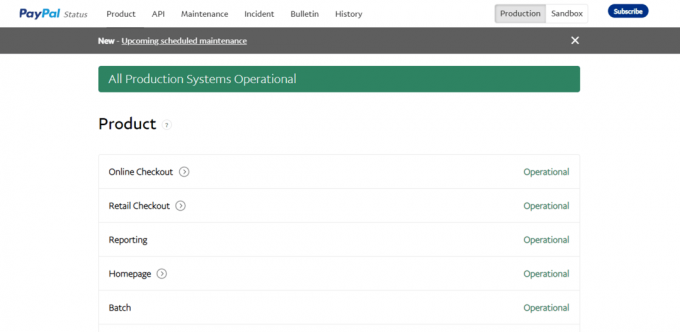
1D. ბრაუზერის ქეშისა და ქუქიების გასუფთავება
ბრაუზერის ქეშისა და ქუქიების გასუფთავება დაგეხმარებათ PayPal-ის ტრანზაქციებში შეცდომების გამოსწორებაში, რადგან ბრაუზერის ქეში შეიძლება შეიცავდეს მოძველებულ ინფორმაციას, რამაც შეიძლება გამოიწვიოს პრობლემები PayPal ტრანზაქციის დროს. თუ ბრაუზერის ქეში და ქუქი-ფაილები გასუფთავებულია, მოძველებული ინფორმაცია წაიშლება და იტვირთება ყველაზე განახლებული ინფორმაცია. ეს დაგეხმარებათ PayPal-ის ტრანზაქციებში არსებული შეცდომების გამოსწორებაში, როგორიცაა გადახდის შეცდომები, შესვლის შეცდომები და ტრანზაქციასთან დაკავშირებული სხვა შეცდომები. წაიკითხეთ ჩვენი სახელმძღვანელო როგორ გავასუფთავოთ ქეში და ქუქიები Google Chrome-ში ბრაუზერის ქეშისა და ქუქიების მოსაშორებლად. თუ იყენებთ სხვა ბრაუზერებს, მიჰყევით ინსტრუქციას სათანადოდ.
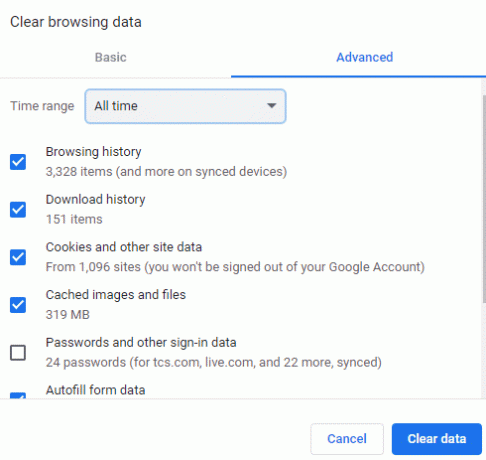
ასევე წაიკითხეთ: როგორ წაშალოთ PayPal ბიზნეს ანგარიში
1E. გამორთეთ ბრაუზერის გაფართოებები
ბრაუზერის გაფართოებების გამორთვა დაგეხმარებათ PayPal-ის ტრანზაქციებში შეცდომების გამოსწორებაში გაფართოებებსა და PayPal-ის ვებსაიტს შორის კონფლიქტების აღმოფხვრის გზით. გაფართოებებმა ხშირად შეიძლება ხელი შეუშალოს ვებსაიტის ფუნქციონირებას და როდესაც ეს მოხდება, ამან შეიძლება გამოიწვიოს შეცდომები გადახდების განხორციელების მცდელობისას. გაფართოებების გამორთვით, PayPal-ს შეუძლია იმუშაოს გაფართოებების ჩარევის გარეშე, რაც ტრანზაქციის სწორად დამუშავების საშუალებას იძლევა.
1. გაუშვით გუგლ ქრომი ბრაუზერი და დააწკაპუნეთ სამ წერტილიანი ხატი ზედა მარჯვენა კუთხიდან.

2. აი, აირჩიეთ მეტი ინსტრუმენტები.
3. ახლა დააწკაპუნეთ გაფართოებები როგორც ქვემოთაა ნაჩვენები.

4. საბოლოოდ, გამორთეთ გაფართოება (მაგალითად. გრამატიკა Chrome-ისთვის) და სხვა. შემდეგ, ხელახლა გაშვება Chrome და შეამოწმეთ მისი დაჩქარება.
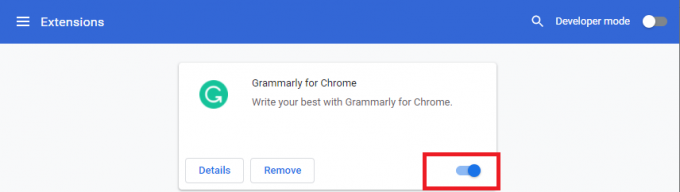
1F. ბრაუზერის განახლება
თქვენი ბრაუზერის განახლება დაგეხმარებათ PayPal ტრანზაქციის შეცდომის გამოსწორებაში, რადგან ზოგიერთმა ძველმა ბრაუზერმა შეიძლება ვერ შეძლოს PayPal გვერდის სწორად გადაცემა, რაც იწვევს შეცდომის გამოჩენას. ბრაუზერის უფრო ახალ ვერსიას შეუძლია მხარი დაუჭიროს საჭირო ფუნქციებს გვერდის სწორად სანახავად, რითაც მოგვარდება შეცდომა. გარდა ამისა, თქვენი ბრაუზერის განახლება დაგეხმარებათ უსაფრთხოების საფრთხისგან დაცვაში, რადგან ძველ ვერსიებს შეიძლება ჰქონდეთ ცნობილი დაუცველობა, რომლის გამოყენებაც შესაძლებელია. აქ მოცემულია რამდენიმე ინსტრუქცია თქვენი კომპიუტერის ბრაუზერის განახლებისთვის.
Შენიშვნა: აქ Google Chrome არის აღებული, როგორც მაგალითი, მიჰყევით ნაბიჯებს თქვენი ბრაუზერის მიხედვით.
1. გაუშვით გუგლ ქრომი ბრაუზერი.
2. დააწკაპუნეთ სამ წერტილიანი ხატი გაფართოვდეს პარამეტრები მენიუ.
3. შემდეგ, აირჩიეთ დახმარება >Google Chrome-ის შესახებ როგორც ილუსტრირებულია ქვემოთ.

4. დაშვება გუგლ ქრომი განახლებების მოსაძებნად. ეკრანი გამოჩნდება მიმდინარეობს განახლებების შემოწმება შეტყობინება, როგორც ნაჩვენებია.

5A. თუ განახლებები ხელმისაწვდომია, დააწკაპუნეთ განაახლეთ Google Chrome ღილაკი.
5ბ. თუ Chrome უკვე განახლებულია, მაშინ, Google Chrome განახლებულია შეტყობინება გამოჩნდება.
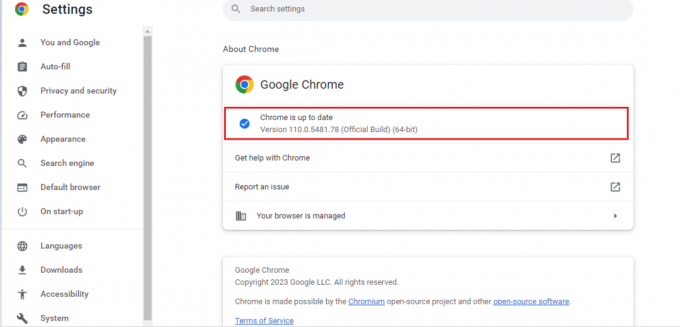
მეთოდი 2: დააკავშირეთ საბანკო ანგარიში
საბანკო ანგარიშის თქვენს PayPal ანგარიშთან დაკავშირება დაგეხმარებათ იმის გამოსწორებაში, თუ რატომ არ მუშაობს ჩემი PayPal eBay შეცდომით, რადგან ის PayPal-ს აწვდის ტრანზაქციის დასასრულებლად საჭირო თანხებს. ის ასევე საშუალებას აძლევს PayPal-ს გადაამოწმოს თქვენი ვინაობა და უკეთ დაიცვას თქვენი ანგარიში თაღლითობისგან. გარდა ამისა, საბანკო ანგარიშის მიბმით, საჭიროების შემთხვევაში, შეგიძლიათ მარტივად გადაიტანოთ ფული თქვენი PayPal ანგარიშიდან თქვენს საბანკო ანგარიშზე.
1. Გახსენი შენი PayPal ანგარიში ინტერნეტში და გადადით თქვენს საფულე.
2. Დააკლიკეთ დააკავშირეთ საბანკო ანგარიში ვარიანტი.

3. ახლა, აირჩიეთ თქვენი Საბანკო ანგარიში.
4. ამის შემდეგ აირჩიეთ თქვენი საბანკო ანგარიშის ტიპი და მიუთითეთ საჭირო მონაცემები და დააწკაპუნეთ დაეთანხმე და დააკავშირე.
ახლა, როდესაც თქვენი საბანკო ანგარიში დადასტურდა PayPal-ში, შეგიძლიათ დაამუშავოთ თქვენი გადახდა და შეამოწმოთ, თუ როგორ უნდა გამოასწოროთ PayPal-ის ტრანზაქციების ნახვის შეცდომა მოგვარებულია ახლა.
ასევე წაიკითხეთ:როგორ წაშალოთ PayPal ისტორია
მეთოდი 3: გამოიყენეთ PayPal ბალანსი
PayPal-ის ბალანსის გამოყენება დაგეხმარებათ შეცდომის გამოსწორებაში PayPal-ის ტრანზაქციებში, რადგან ის უზრუნველყოფს მომხმარებლის ანგარიშის სწორად დაფინანსებას და თანხის ხელმისაწვდომობას ნებისმიერი ტრანზაქციისთვის. თუ მომხმარებელს არ აქვს საკმარისი თანხა ანგარიშზე, ამან შეიძლება გამოიწვიოს შეცდომა. PayPal-ის ბალანსის გამოყენებით, მომხმარებელს შეუძლია უზრუნველყოს, რომ ანგარიში სათანადოდ არის დაფინანსებული და რომ ტრანზაქციები, რომელთა ნახვასაც ცდილობს, შეიძლება შესრულდეს უპრობლემოდ.
შენიშვნა: ქვემოთ ნახსენები ნაბიჯების შესრულება შესაძლებელია იმ შემთხვევაში, თუ უკვე არ გაქვთ მიბმული თქვენი ბარათი ან საბანკო ანგარიში.
1. შედით თქვენს PayPal ანგარიში და აირჩიეთ Მართვა გვერდის ზედა ნაწილში.

2. აირჩიეთ დააკავშირეთ ბარათი ან ბანკი მენიუდან.
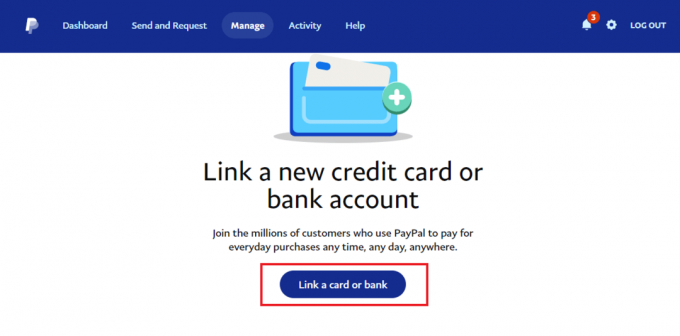
3. აირჩიეთ სასურველი ვარიანტი შორის დააკავშირეთ სადებეტო ან საკრედიტო ბარათი და დააკავშირეთ საბანკო ანგარიში.
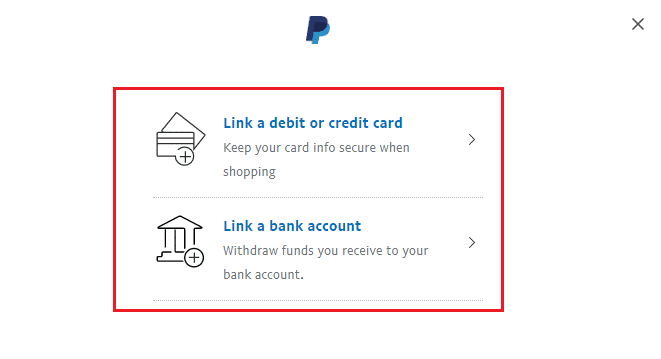
4. თქვენი ინფორმაციის შეყვანის შემდეგ დააწკაპუნეთ ბმული ბარათი.
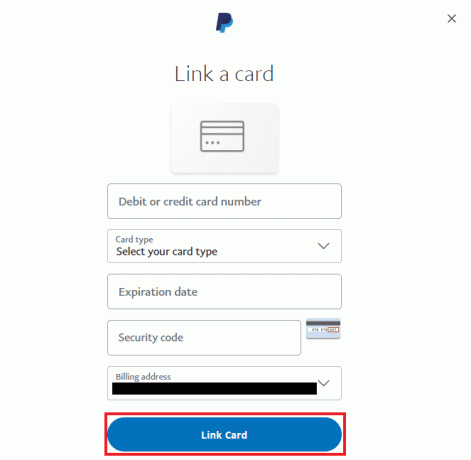
5. Ახლა ღიაა საფულე თქვენი PayPal ანგარიშის გვერდზე.
6. თქვენი საბანკო ანგარიშიდან PayPal-ზე ფულის გასაგზავნად დააწკაპუნეთ ფულის დამატებაზე
ახლა, როდესაც თქვენ დაამატეთ ფული თქვენს PayPal ბალანსზე, შეგიძლიათ განახორციელოთ შემდგომი ტრანზაქციები იმავე გამოყენებით, ბარათის ან საბანკო ანგარიშის გამოყენების საჭიროების გარეშე.
მეთოდი 4: გადაამოწმეთ საკრედიტო ან სადებეტო ბარათი
საკრედიტო ან სადებეტო ბარათის დადასტურება დაგეხმარებათ გამოასწოროთ PayPal-ის ტრანზაქციების შეცდომის გამოსწორება ყველა საჭირო ინფორმაციის ზუსტი და განახლების უზრუნველსაყოფად. ეს მოიცავს ბარათის მფლობელის სახელს, მისამართს, ვადის გასვლის თარიღს და უსაფრთხოების კოდს. ეს ხელს უწყობს გადახდის სწორად დამუშავებას და თანხის სწორ ანგარიშზე გადარიცხვას. გარდა ამისა, ის ასევე ეხმარება დაცვას თაღლითური გადასახადებისგან და ბარათის არაავტორიზებული გამოყენებისგან.
1. ეწვიეთ PayPalოფიციალური ვებ - გვერდი თქვენს ბრაუზერში.

2. Შესვლა PayPal-ზე თქვენი შეყვანით რწმუნებათა სიგელები.
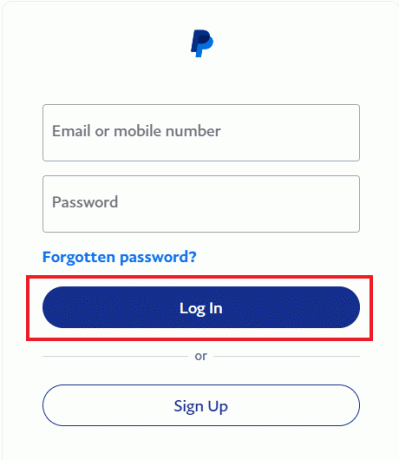
3. ახლა დააწკაპუნეთ პარამეტრების მექანიზმის ხატულა.

4. Გააღე გადახდები ჩანართი და დაადასტურეთ მასში შენახული ბარათი (ები).

თქვენი საკრედიტო ან სადებეტო ბარათის დადასტურების შემდეგ, ხელახლა დაამუშავეთ გადახდა, რათა შეამოწმოთ, რატომ არ მუშაობს ჩემი PayPal eBay-თან დაკავშირებული საკითხები.
ასევე წაიკითხეთ: როგორ შეამოწმოთ PayPal შესვლის აქტივობა
მეთოდი 5: გამოიყენეთ სხვადასხვა ბრაუზერი
სხვადასხვა ბრაუზერის გამოყენება დაგეხმარებათ PayPal-ის ტრანზაქციების ნახვის შეცდომის გამოსწორებაში, რადგან სხვადასხვა ბრაუზერს შეიძლება ჰქონდეს განსხვავებული პარამეტრები ან ფუნქციები, რამაც შეიძლება გავლენა მოახდინოს ვებსაიტის ჩვენებაზე. მაგალითად, თუ ვებსაიტი არ არის თავსებადი მიმდინარე ბრაუზერთან, სხვა ბრაუზერზე გადართვა დაგეხმარებათ პრობლემის მოგვარებაში. გარდა ამისა, ზოგიერთი ბრაუზერი მომხმარებლებს საშუალებას აძლევს დააკონფიგურირონ თავიანთი პარამეტრები გარკვეული ვებსაიტების უკეთ მხარდაჭერისთვის, ასე რომ, სხვა ბრაუზერზე გადართვამ შეიძლება მოგცეთ ვებსაიტის პერსონალურად მორგება, რათა ის თავსებადი გახადოთ PayPal. ქვემოთ მოცემულია პოპულარული ვებ ბრაუზერების სია Google Chrome-ის გარდა.
- Mozilla Firefox
- Microsoft Edge
- ოპერა
- Safari
- მამაცი
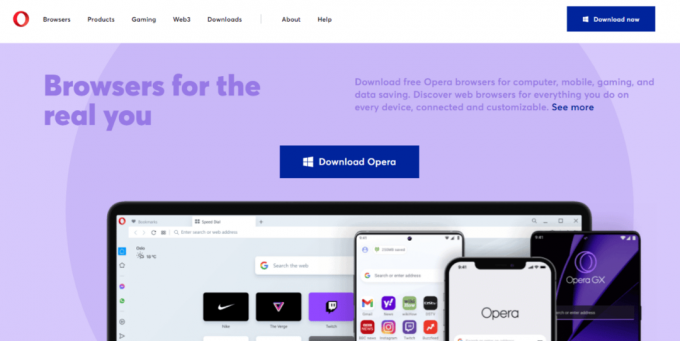
მეთოდი 6: გამორთეთ VPN და პროქსი სერვერი
VPN ან პროქსის გამორთვა დაგეხმარებათ იმის გამოსწორებაში, თუ რატომ არ მუშაობს ჩემი PayPal eBay-ის პრობლემასთან დაკავშირებით, რადგან VPN ან პროქსი ზოგჯერ შეიძლება გამოიწვიოს პრობლემები PayPal ვებსაიტთან. VPN ან პროქსი შეიძლება შენიღბოს თქვენი IP მისამართი და შეცვალოს ვებსაიტის თქვენი მოწყობილობის ამოცნობა, რამაც ხშირად შეიძლება ხელი შეუშალოს ვებსაიტის ნორმალურ ფუნქციონირებას. თქვენი VPN ან პროქსის გამორთვით, შეგიძლიათ უზრუნველყოთ, რომ PayPal-ს შეუძლია სწორად ამოიცნოს თქვენი მოწყობილობა, რაც საშუალებას მისცემს მას სწორი ინფორმაციის წვდომისა და თქვენი ტრანზაქციების სწორად ჩვენებაზე. შეგიძლიათ წაიკითხოთ ჩვენი სახელმძღვანელო როგორ გამორთოთ VPN და პროქსი Windows 10-ზე და მიიღეთ დახმარება მისგან, რომ გამორთოთ იგი თქვენს კომპიუტერში, რათა გადაჭრას შეცდომა PayPal-ის ტრანზაქციებში.
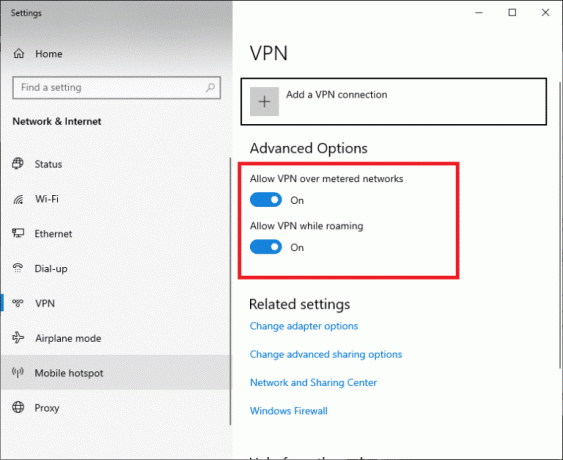
ასევე წაიკითხეთ: როგორ ამოიღოთ ბარათი PayPal-იდან
მეთოდი 7: სცადეთ სხვა მოწყობილობა
PayPal სისტემის სირთულის გამო, შეცდომის მრავალი მიზეზი შეიძლება იყოს. ეს შეიძლება იყოს ტექნიკური პრობლემის, კორუმპირებული ბრაუზერის ქეშის, მესამე მხარის დანამატის ან გაფართოების, ან თუნდაც გაუმართავი მოწყობილობის გამო. სხვადასხვა მოწყობილობების ცდით, შეგიძლიათ იპოვოთ პრობლემის წყარო და გამოასწოროთ იგი. გარდა ამისა, ზოგიერთი მოწყობილობა შეიძლება იყოს უფრო თავსებადი PayPal სისტემასთან, ამიტომ მოწყობილობების გადართვა დაგეხმარებათ შეცდომის შერბილებაში ან აღმოფხვრაში.
მეთოდი 8: დაუკავშირდით PayPal მხარდაჭერას
მიუხედავად ამისა, თუ თქვენ განიცდით პრობლემას თქვენი PayPal ტრანზაქციების ნახვისას, უმჯობესია დაუკავშირდეთ PayPal მხარდაჭერა. მათ შეეძლებათ დახმარება გაუწიონ პრობლემების აღმოფხვრას და შეცდომების გადაჭრას PayPal ტრანზაქციის საკითხში. მათ შეუძლიათ გაგიწიონ პრობლემების მოგვარების საფეხურები, უზრუნველყონ გამოსავალი ან საჭიროების შემთხვევაში საკითხის ესკალაცია. შეცდომის მოსაგვარებლად შეგიძლიათ ესაუბროთ PayPal-ის პროფესიონალებს ან თუნდაც ტელეფონით ესაუბროთ მათ.
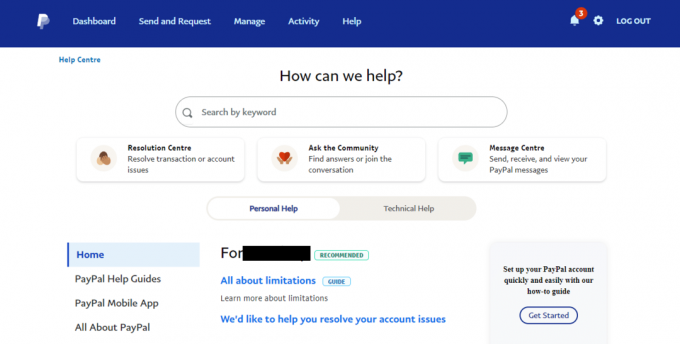
რეკომენდებულია:
- როგორ გამორთოთ კომენტარები Facebook პოსტზე
- Microsoft Store შეცდომის კოდის 0x80070520 გამოსწორების 11 გზა
- რამდენი წლის უნდა იყოთ, რომ გქონდეთ PayPal ანგარიში?
- როგორ გამოვიყენოთ PayPal ფულის მისაღებად
ვიმედოვნებთ, რომ ეს სახელმძღვანელო სასარგებლო იყო და ისწავლეთ როგორ გამოვასწოროთ PayPal-ის ტრანზაქციების ნახვის შეცდომა თქვენს კომპიუტერზე. გთხოვთ შეგვატყობინოთ, რისი შესწავლა გვინდა შემდეგში. ნებისმიერი შემოთავაზებისთვის ან შეკითხვისთვის, მიუთითეთ ისინი კომენტარების განყოფილებაში.
ელონი არის ტექნიკური მწერალი TechCult-ში. ის დაახლოებით 6 წელია წერს სახელმძღვანელოებს და აშუქებს ბევრ თემას. მას უყვარს Windows, Android-თან დაკავშირებული თემების გაშუქება და უახლესი ხრიკები და რჩევები.



